Adyen Checkout
Art. no. 216553333
10 Sep 2025Qu'est-ce que Adyen Checkout ?
Adyen Checkout fonctionne pour tous les types d'e-commerce et de paiements numériques, pour toutes les entreprises et industries. La caisse prend en charge les cartes de crédit, les virements bancaires, les bons de paiement, les portefeuilles électroniques, les paiements mobiles et les abonnements.
Commander Adyen Checkout
Dans quels pays le net Adyen Checkout fonctionne-t-il ?
Adyen Checkout fonctionne dans la plupart des pays du monde et prend en charge de nombreuses devises différentes. Adyen active les devises que vous souhaitez gérer dans son portail.
Ajouter Adyen Checkout à la boutique
Aller dans Paramètres -> ; Méthodes de paiement -> ; Ajouter une nouvelle méthode de paiement. Sélectionnez "Adyen Checkout" dans la liste, puis cliquez sur "Ajouter".
Vous arrivez alors à la page avec les paramètres.
Status
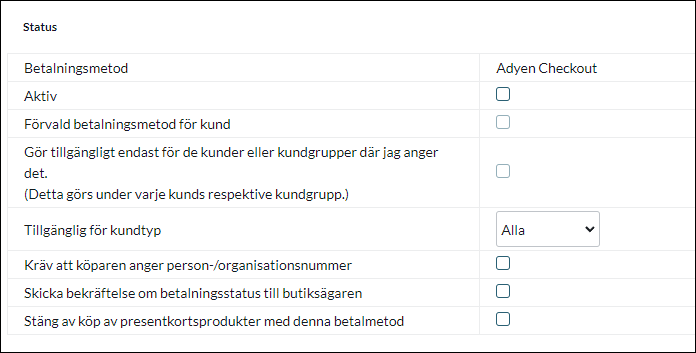
- Active
Cochez la case pour activer et rendre le mode de paiement visible dans la boutique. - Présélectionné
Un paramètre pour rendre le mode de paiement par défaut à la caisse. - Rendre disponible uniquement aux clients ou groupes de clients où je l'indique.
Si vous ne voulez pas que tous les clients puissent utiliser ce mode de paiement, vous pouvez le désactiver pour les clients non connectés grâce à ce paramètre. Vous allez ensuite dans le groupe de clients correspondant pour y activer le mode de paiement. - Disponible pour le type de client
Man kan ställa in att betalmetoden endast ska vara tillgänglig för en kundtyp eller alla. - Requérir l'acheteur pour entrer un numéro personnel/organisation
Cochez pour rendre le numéro personnel/organisation obligatoire à la caisse. - Envoyer une confirmation de l'état du paiement au propriétaire du magasin
Un paramètre pour permettre d'envoyer un e-mail séparé sur l'état du paiement de cette méthode de paiement au propriétaire du magasin. - Désactiver les achats de produits de carte cadeau avec ce mode de paiement
Activer un paramètre qui rend le type de produit de carte cadeau inachetable avec ce mode de paiement.
Compte
Le bloc suivant contient des champs pour les données Adyens que l'on trouve dans le portail Adyens.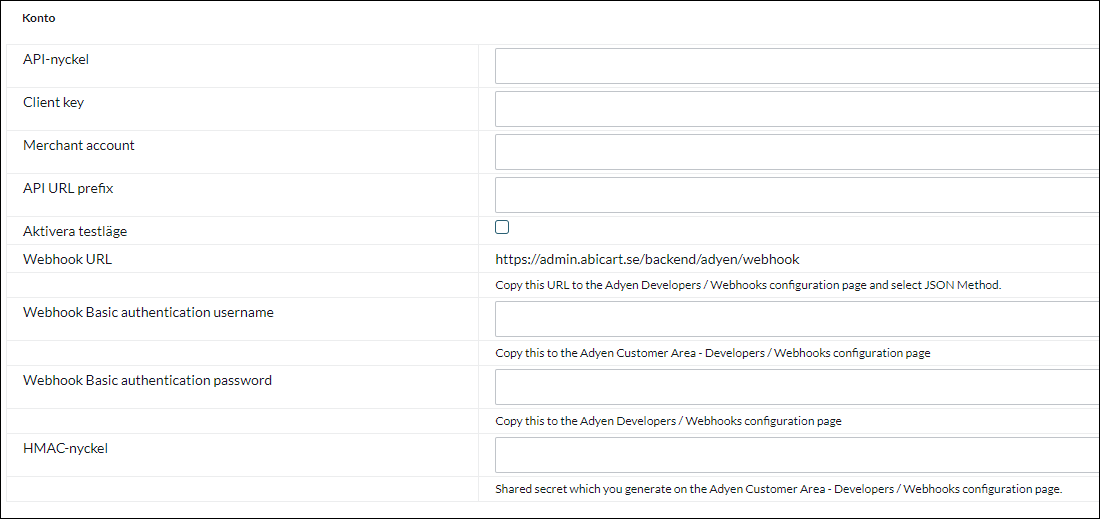
Clé API
La clé API est générée dans le portail d'Adyen sous Développeurs -> ; Créances API.
Une astuce consiste à ouvrir un nouvel onglet dans le navigateur et à vous connecter au portail d'Adyen à cet endroit afin d'avoir un accès facile à la fois à l'administration de la boutique et au portail d'Adyen.
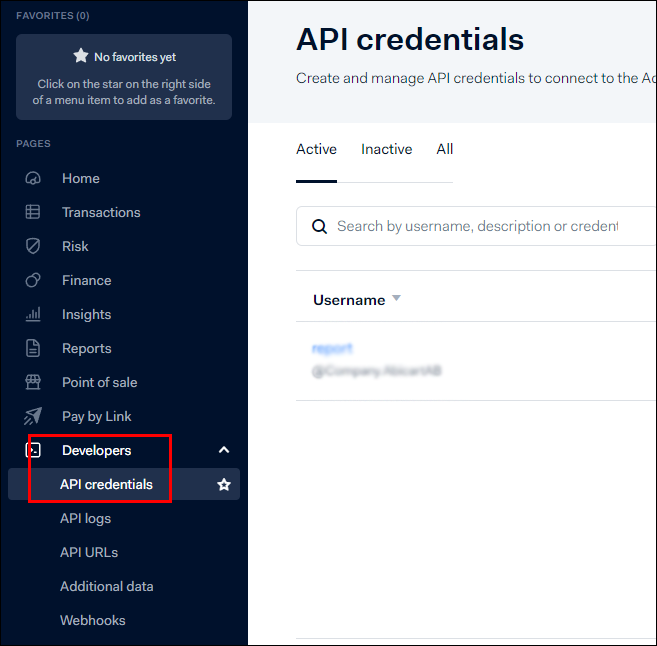
Vous devriez alors avoir reçu les informations d'identification de l'API de la part d'Adyen et elles seront alors répertoriées dans le champ à droite. Cliquez sur la clé.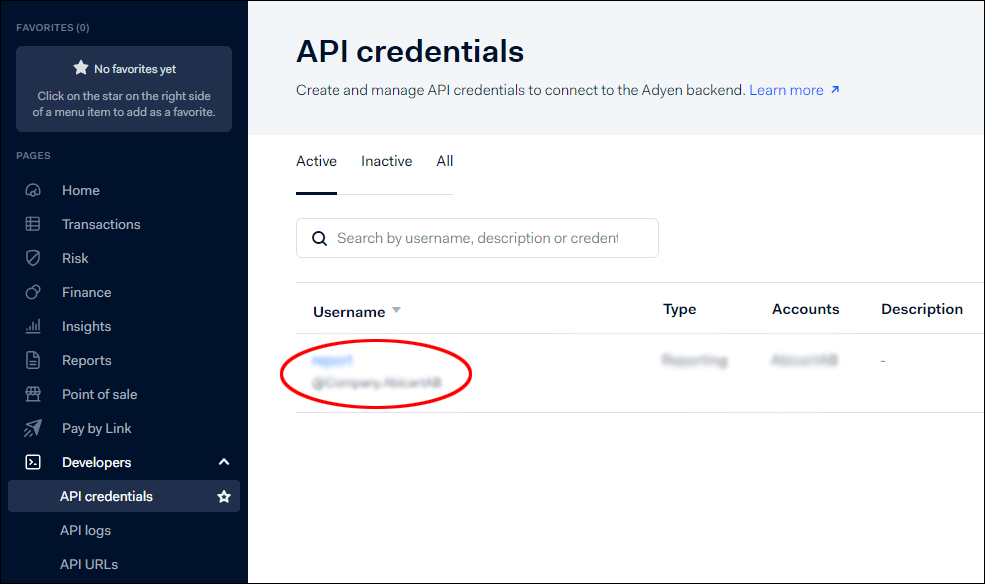
Défilez jusqu'aux "Paramètres du serveur", cliquez sur l'onglet "Clé API" (1), puis sur "Générer la clé API" (2) et enfin sur l'icône de copie (3). 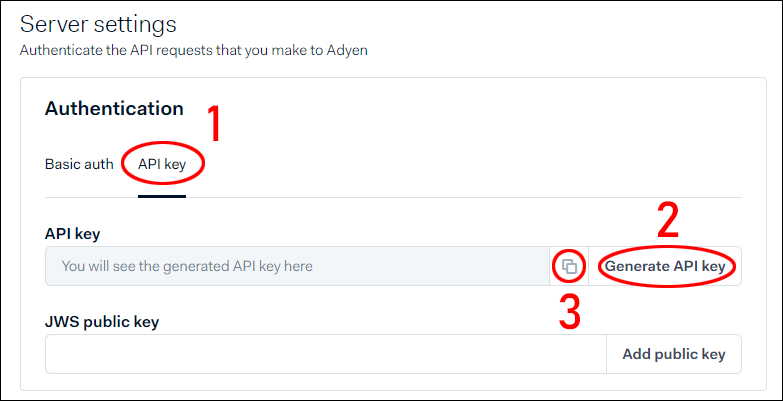
Retournez dans Abicart admin et collez la clé dans le champ "Clé API".
Clé du client
Retournez sur le portail Adyen, sur la même page que ci-dessus. Faites défiler la page jusqu'à "Paramètres du client". Cliquez sur "Générer une clé client" (1) puis sur l'icône de copie (2).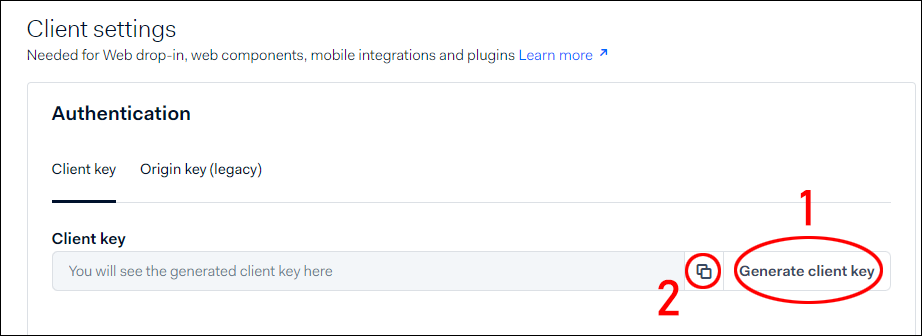
Retournez dans l'admin d'Abicart et collez la clé dans le champ Clé client.
Compte marchand
Cette information est récupérée dans le portail Adyen sous Paramètres -> ; Comptes marchands. Copiez le nom de votre compte figurant à droite sous "Code du compte".
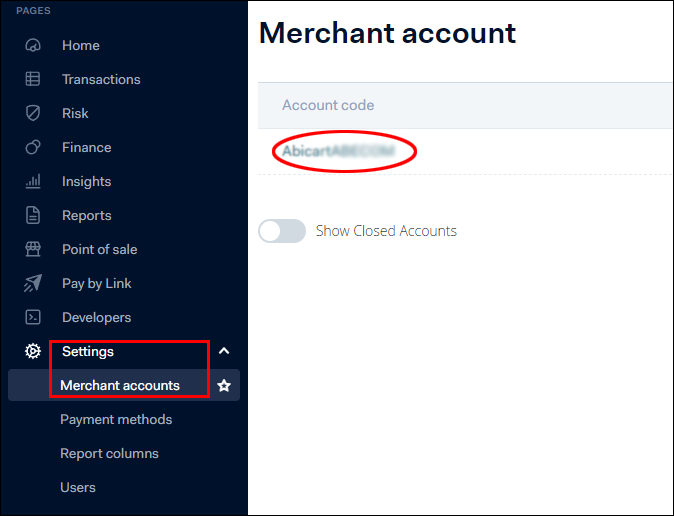
Retournez dans l'admin d'Abicart et collez-le dans le champ "Compte marchand".
Préfixe de l'URL de l'API
Vous trouverez ce préfixe dans le protal d'Adyen sous Developers API URLs. Cliquez sur le bouton Copier à droite de la case du préfixe, puis collez-le dans le champ du préfixe de l'URL de l'API dans la boutique.
Activer le mode test
Si vous souhaitez tester le mode de paiement avant de le mettre en ligne, cochez cette case et saisissez vos informations de test dans les champs ci-dessus.
L'URL du Webhook
Dans le portail d'Adyen, sous Developers -> ; Webhooks, cliquez sur le bouton bleu Webhooks en haut à droite. 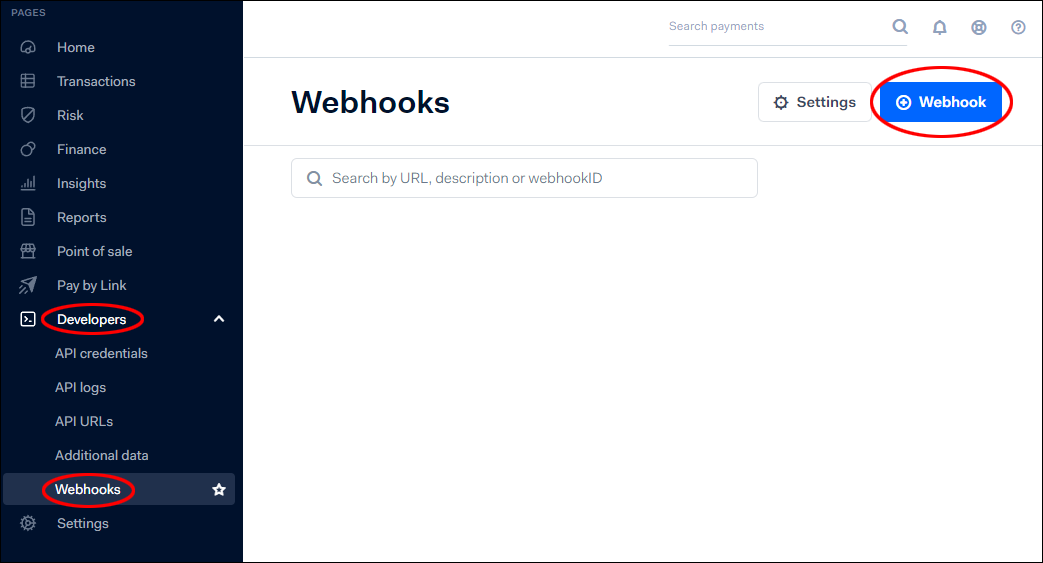
Recherchez celui appelé "Notification standard", puis cliquez sur "Ajouter".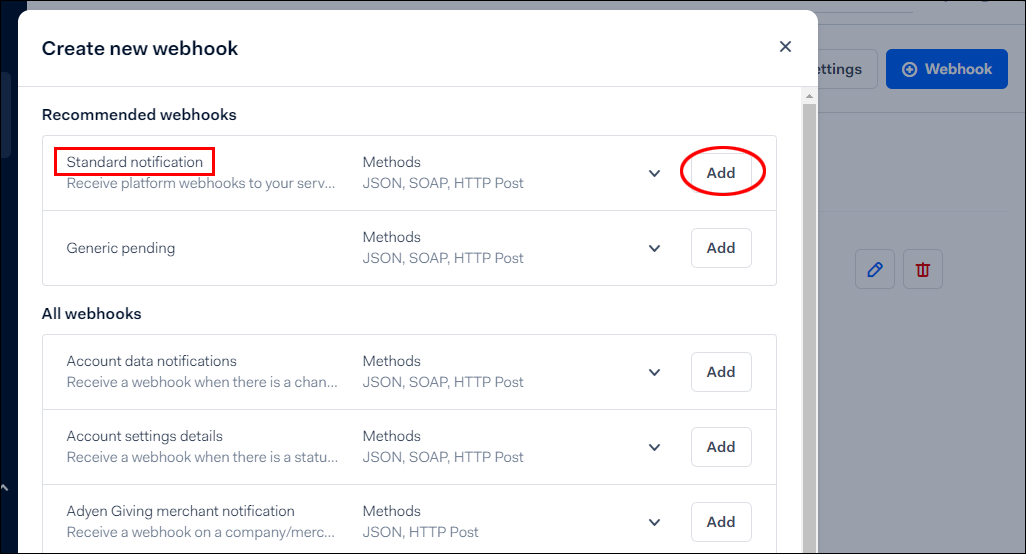
Sur la ligne supérieure, vous devez saisir un nom dans le champ de description. Cliquez sur l'icône en forme de crayon à droite et saisissez un nom, par exemple le nom du magasin. A "Configuration du serveur", collez l'URL suivante:
https://admin.abicart.se/backend/adyen/webhook
Vérifiez également que les événements sont définis sur "Événements par défaut activés".
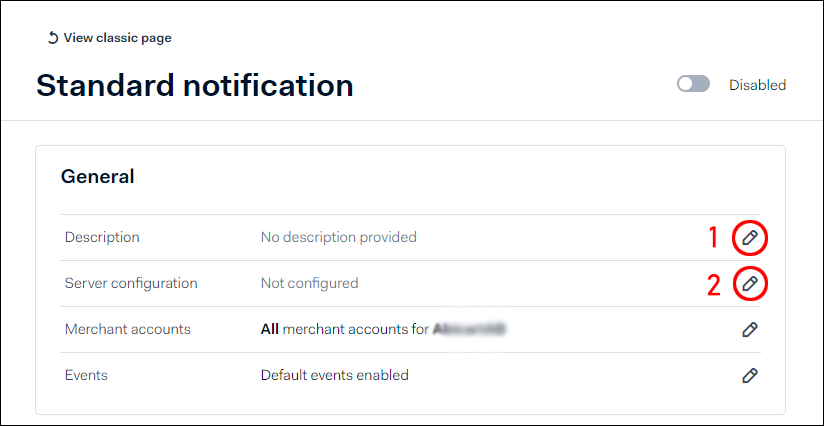
Dans la case suivante, Sécurité, nous devons saisir les données pour "Authentification de base" ainsi qu'une clé HMAC.
Vous pouvez trouver les informations pour "l'authentification de base" dans Abicart sur le mode de paiement.
Copiez le nom d'utilisateur et le mot de passe et saisissez-les dans Adyen.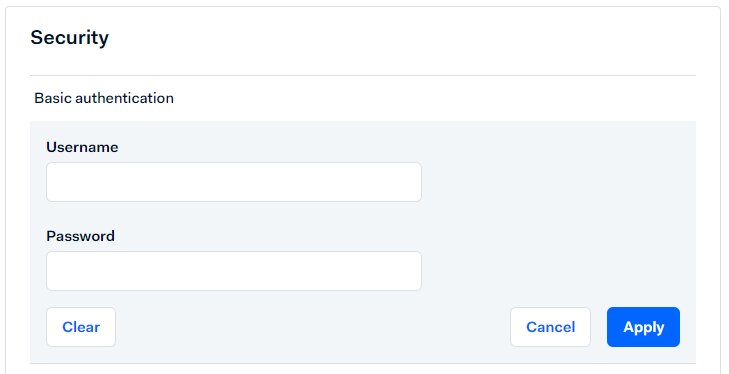
Puis nous devons générer une clé HMAC. Cette clé n'est affichée que lorsque vous l'avez générée, vous devez donc la copier et la mettre directement dans les paramètres du magasin. Cliquez sur "Générer" (1), puis sur "Copier" (2) et enfin "Appliquer" (3). Collez-la ensuite dans le champ de la clé HMAC dans le magasin.

Ajouter le domaine du magasin dans Adyen
Une dernière chose que vous devez faire est d'entrer le nom de domaine du magasin dans le portail d'Adyen. Allez dans Développeurs -> ; Références API. Modifiez les informations d'identification que vous avez créées précédemment, puis faites défiler vers le bas jusqu'à "Paramètres du client". Un peu plus bas dans la boîte se trouve la rubrique "Ajouter les origines autorisées". Ici, vous devez ajouter tous les domaines que vous avez saisis dans la boutique.
N'oubliez pas de saisir le domaine à la fois avec et sans www. Si vous avez des domaines différents pour chaque langue, ceux-ci doivent également être saisis avec et sans www, par exemple abicart.no, www.abicart.no, abicart.com, www.abicart.com, etc.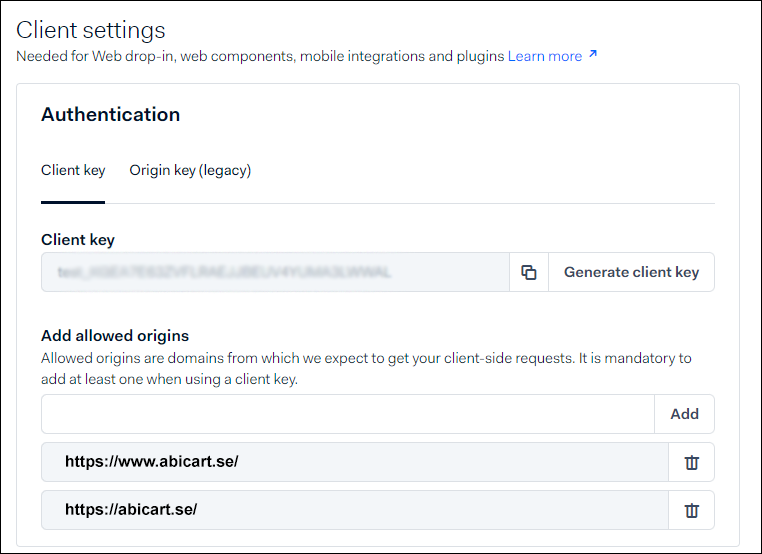
Maintenant, Adyen Checkout est prêt à être utilisé à la caisse.



